1、先框选WPS表格中要设置条纹背景的单元格范围。

2、在选择的单元格范围中点击鼠标右键。

3、点击右键菜单中的【设置单元格格式】。

4、在打开的对话框中点击【图案】选项卡。

5、点击选项卡中图示的【图案样式】下拉框。

6、在弹出的列表中选择一个条纹的样式。
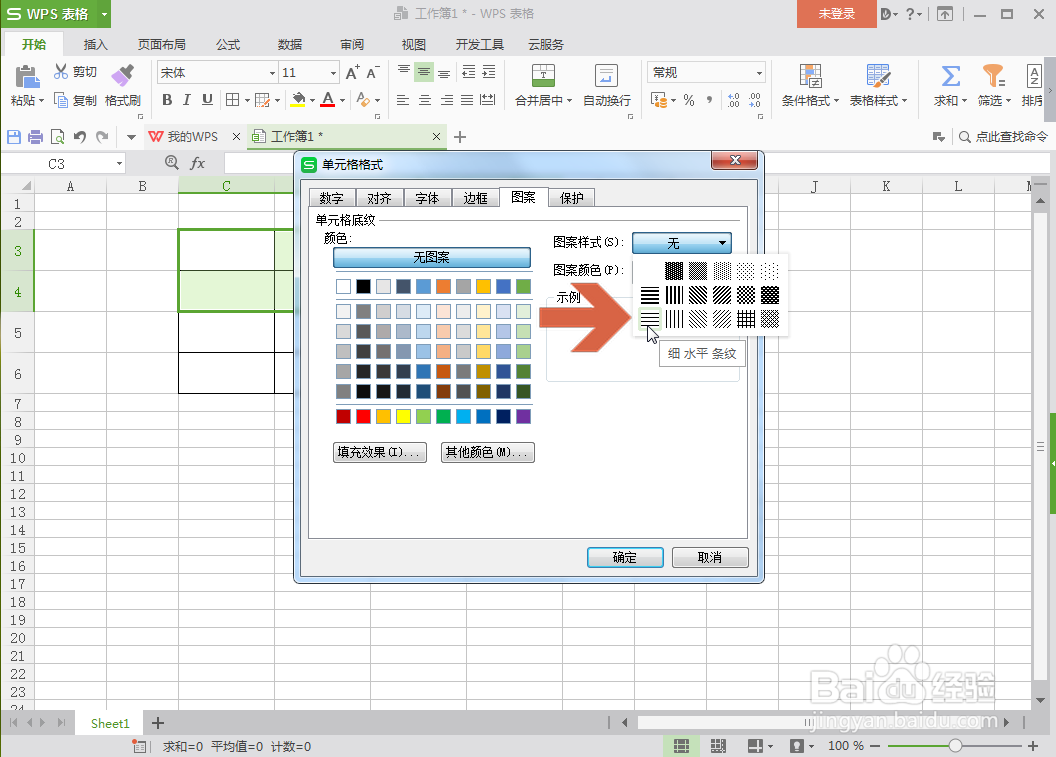
7、点击【图案颜色】下拉框,可设置条纹的颜色。

8、点击确定按钮。

9、这样,之前选择的单元格的背景就设置成条纹样式了。

时间:2024-10-30 02:27:23
1、先框选WPS表格中要设置条纹背景的单元格范围。

2、在选择的单元格范围中点击鼠标右键。

3、点击右键菜单中的【设置单元格格式】。

4、在打开的对话框中点击【图案】选项卡。

5、点击选项卡中图示的【图案样式】下拉框。

6、在弹出的列表中选择一个条纹的样式。
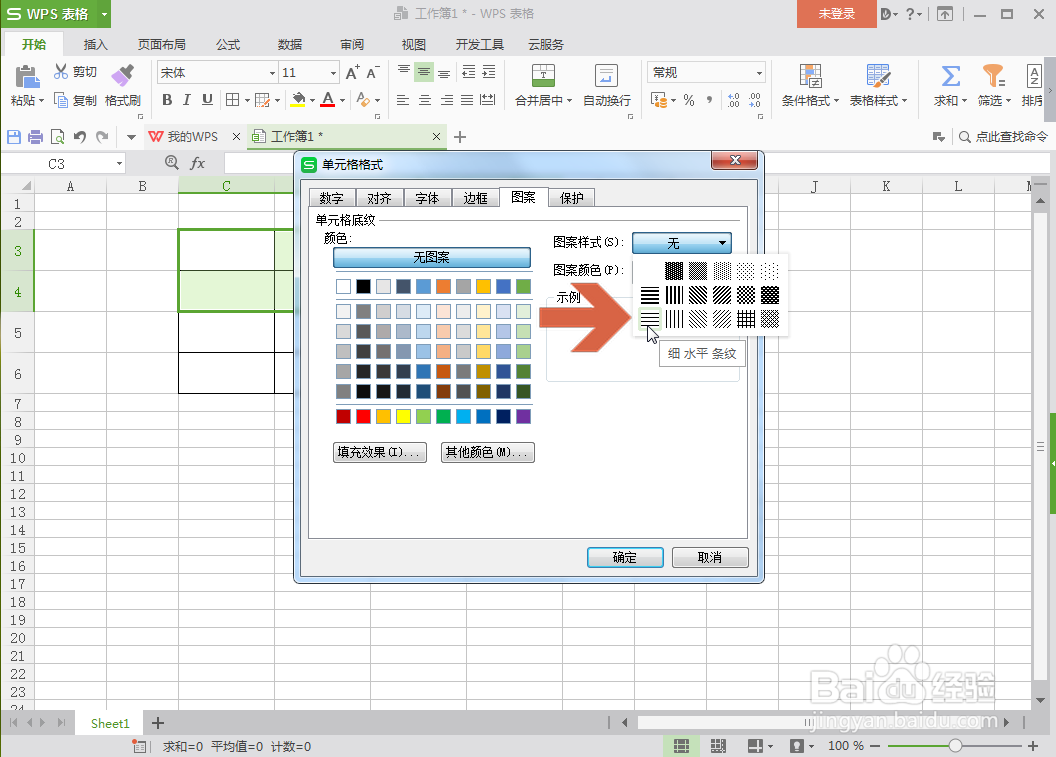
7、点击【图案颜色】下拉框,可设置条纹的颜色。

8、点击确定按钮。

9、这样,之前选择的单元格的背景就设置成条纹样式了。

